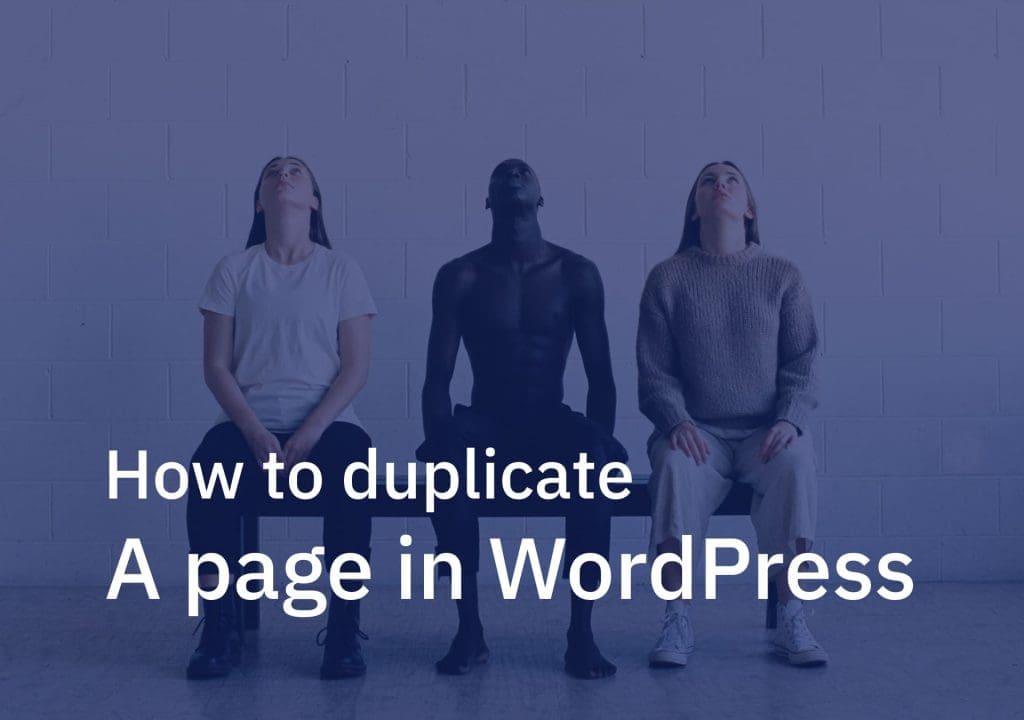Tabla de contenidos
¿Cuántas veces has pensado por qué WordPress no puede agregar un simple botón de clonación a páginas o publicaciones? Si eres un bloguero o diseñador web que usa WordPress, duplicar una página o publicación puede hacer nuestra vida más fácil que simplemente copiar y pegar texto. De esa manera, aún puede conservar la plantilla de página, la información de SEO y las fotos para ahorrar tiempo. Así que hoy te voy a mostrar cómo duplicar una página en WordPress. La forma más fácil. Pero no solo páginas, también podemos clonar publicaciones y tipos de publicaciones personalizadas.
Basta de hablar, ¡vamos a sumergirnos! 🙂
Entonces, en este tutorial, voy a usar un complemento llamado Publicación duplicada de Yoast . Este plugin está desarrollado por Yoast ¿Quién construyó el famoso Yoast SEO complemento.
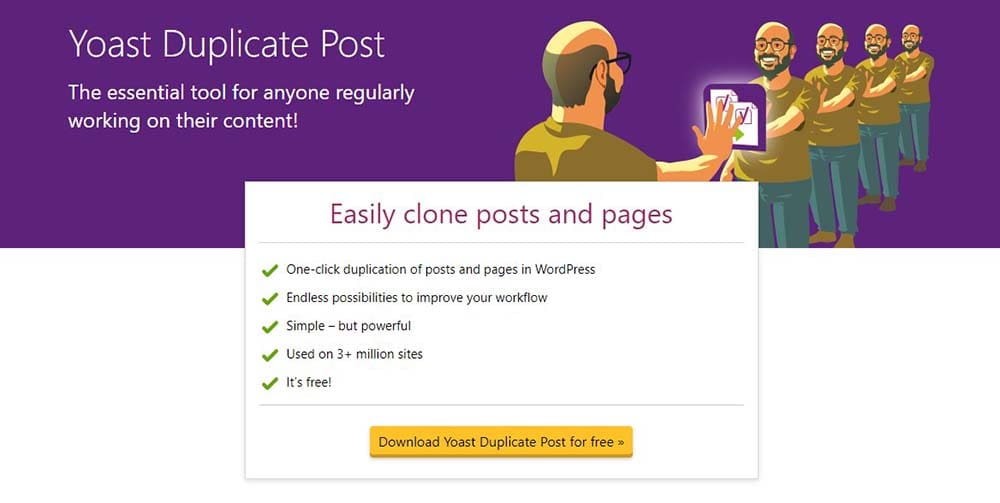
Como puedes ver en su página de aterrizaje del plugin, esto es totalmente gratis. Y lo más importante, es utilizado por millones de personas. Esa es una buena señal para avanzar, ¿verdad?
Paso uno: Instala el plugin Yoast Duplicate Post
Ve al directorio de plugins y busca el archivo Publicación duplicada de Yoast complemento. Una vez que lo hayas encontrado, haz clic en instalar y actívalo.
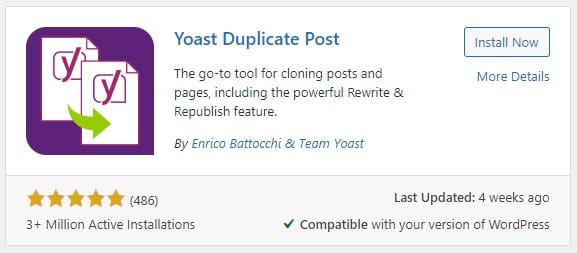
Paso dos: Duplicar la configuración del plugin de publicaciones
El plugin admite publicaciones y páginas de forma predeterminada. Pero también puedes personalizar el plugin para usarlo en tipos de publicaciones personalizadas. Vayamos a la configuración y veamos qué podemos manejar allí.
Dirígete a la Configuración > publicación duplicada . Verás que hay 3 pestañas allí.
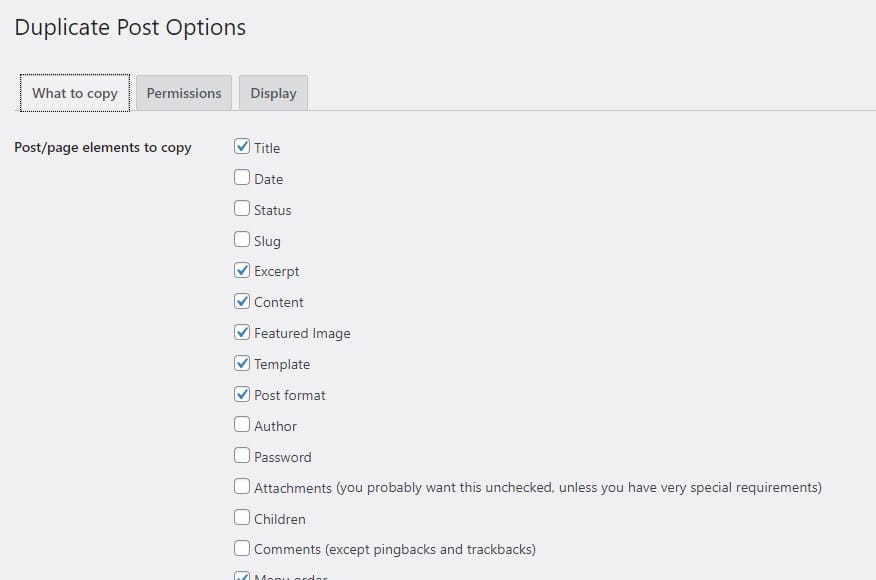
Qué copiar
En la primera pestaña, Qué copiar , podemos cambiar lo que se debe copiar en el nuevo borrador al crear una página o publicación duplicada en WordPress. La configuración predeterminada es suficiente en la mayoría de los casos. Pero si quieres algo adicional, solo tienes que marcar el artículo que quieres.
Permisos
En la siguiente pestaña, Permisos , puedes decidir quién tiene permiso para crear duplicados y el tipo de publicación que debe admitir el complemento. Si tiene algún tipo de publicación adicional que no sean páginas y publicaciones, debe verificar el tipo de publicación personalizada aquí.
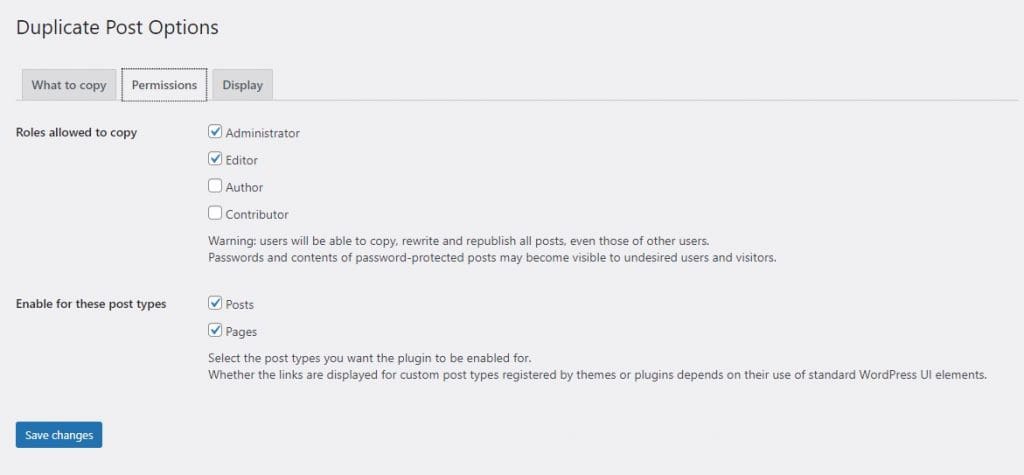
Monitor
La siguiente pestaña dice: Monitor , puede decidir dónde mostrar los enlaces duplicados de la publicación (botones). De forma predeterminada, el complemento los agregará a la lista de publicaciones, la pantalla de edición y la barra de administración.
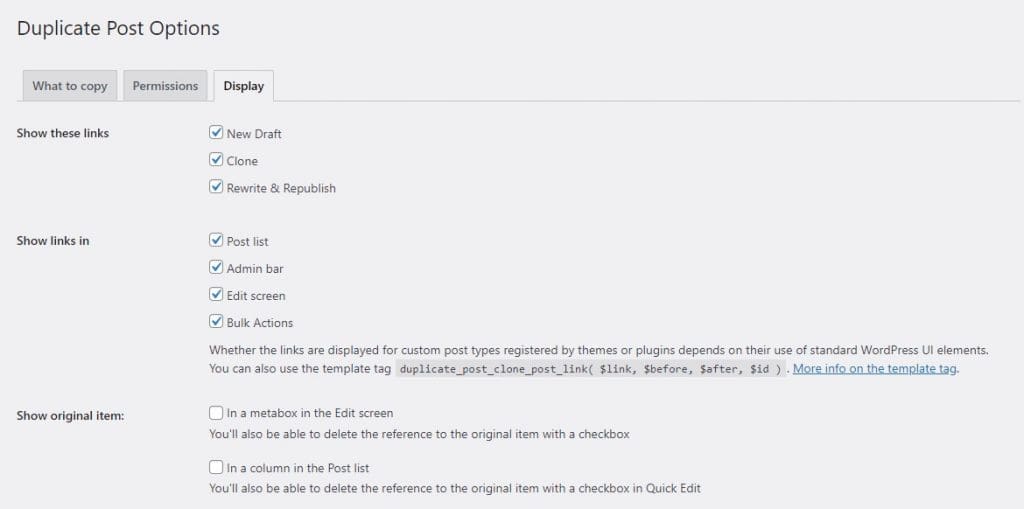
Una vez que completes esos ajustes, no olvides "Guardar" los cambios. A continuación puedes ver cómo Clonar, Nuevo borrador, reescribir y volver a publicar Los enlaces aparecen en la lista de publicaciones.
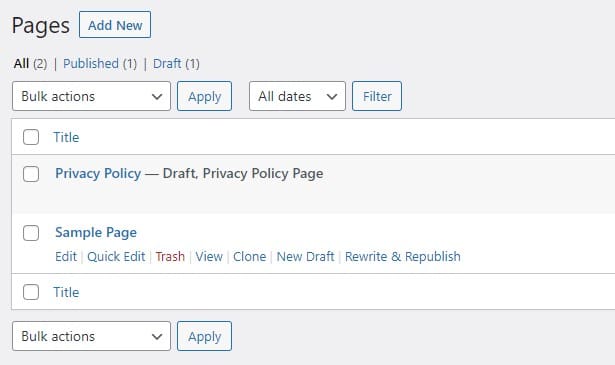
Eso es todo. Así es como se duplica una página en WordPress de forma fácil. Comenta a continuación si encontraste alguna solución mejor. Me encanta saber de ti y compartir el conocimiento.